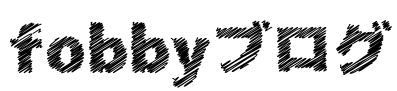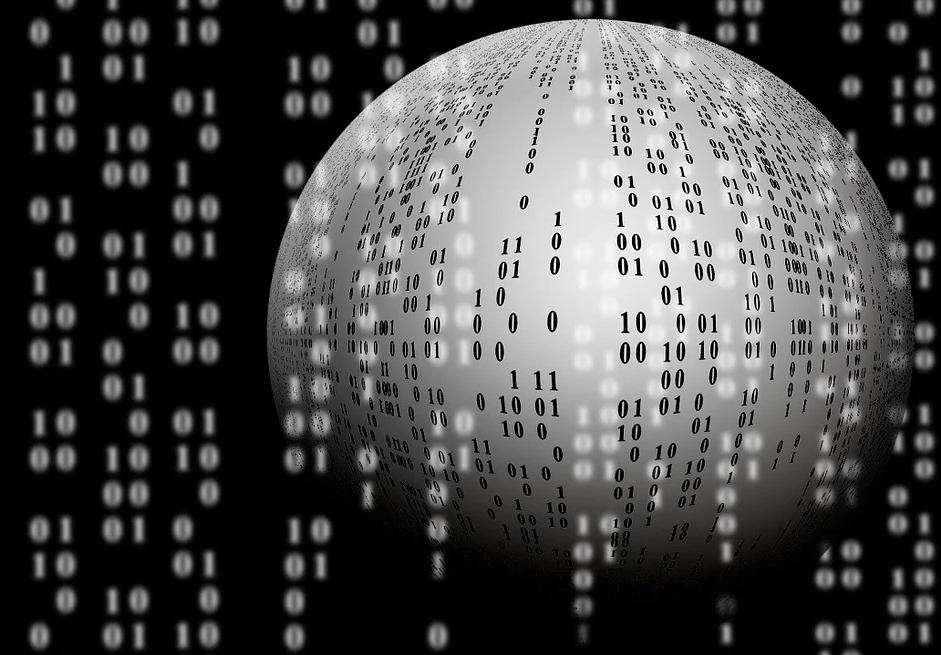この前、Googleアドセンスの管理画面を開いてみると下記のような警告が表示されていました。

要注意 – 収益に重大な影響が出ないよう、ads.txt ファイルの問題を修正してください。
「要注意」「収益に重大な影響」とか言われたのでドキッとしちゃいましたが、無事解消することができましたので、今回はGoogleアドセンス管理画面にads.txtの警告が表示された場合の対処方法について説明したいと思います。
そもそも「ads.txt」って?
「ads.txt」とは「Authorized Digital Sellers」の略称で、サイト運営者が認定した販売者だけにウェブ広告枠を販売する仕組みのことを言います。
特に必須というわけではありませんが、「ads.txt」を設置することでブログやWEBサイトのなりすましによる広告収入減などを防ぐ効果があります。
つまり、そのネット広告が本物かどうか判断できるようになっているので、サイト運営者も広告会社も安心してネット広告を取り扱えることができるのです!(だから「ads.txt」を設定していなかったら警告が表示されたんですね!)
ads.txt警告が表示された場合の対処方法
ads.txt警告を解消するにはads.txtファイルを作成して、サーバーへアップロードする必要があります。
今回はXSERVERのサーバーパネルからアップロードする方法について説明したいと思います。
サイト運営者IDの確認
Googleアドセンス管理画面のアカウント情報を開くと、サイト運営者IDが記載されているので、これをメモしておきます。

ads.txt設定
XSERVERのサーバーパネルを開き、ホームページの欄からads.txt設定をクリックします。
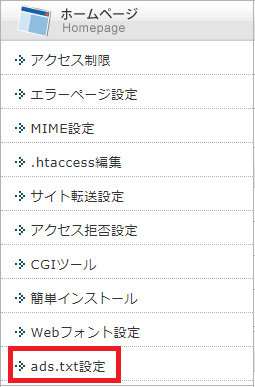
ads.txtを設定するドメインの選択するをクリックします。
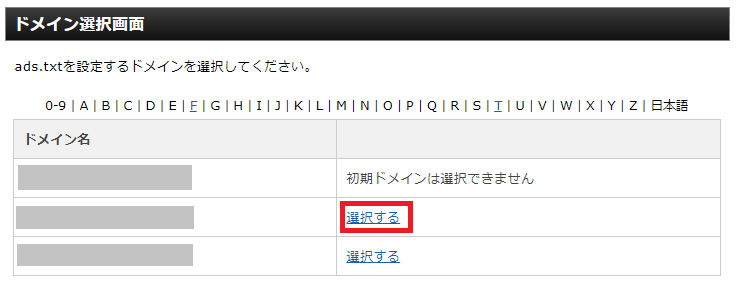
「ads.txt設定追加」タブを選択し、それぞれの項目を入力して確認画面へ進むをクリックします。
- 広告システム:google.com
- サイト運営者ID:先程メモしたサイト運営者ID
- 契約種別:DIRECT
- 認証機関ID:f08c47fec0942fa0
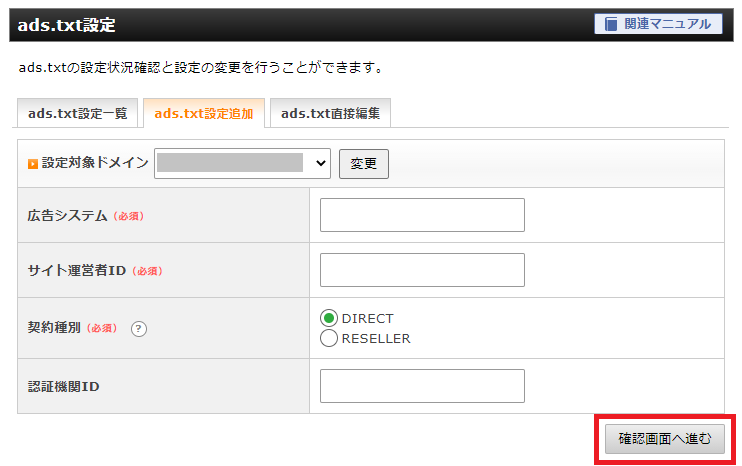
確認画面が表示されるので、入力内容に誤りがないことを確認し追加するをクリックします。
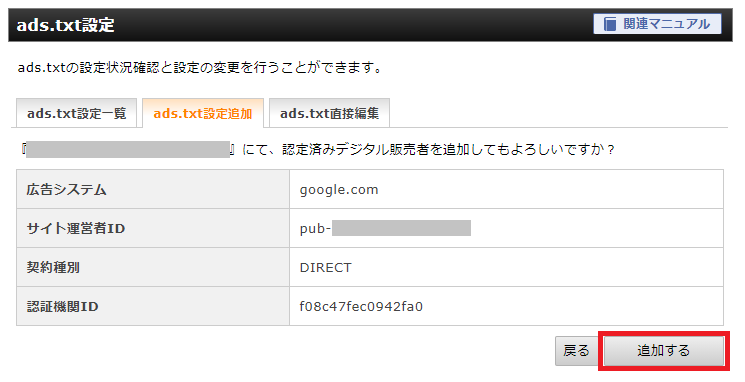
「認定済みデジタル販売者の追加が完了しました。」と表示されていれば、ads.txtの設定追加完了です!
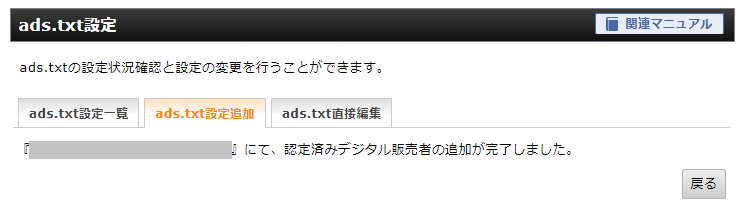
ads.txtの設定確認
適当なブラウザからアドレスバーに「確認したいブログ・サイトのURL/ads.txt」と入力して開きます。
先程設定した内容と同じ内容が表示されていれば問題ありません。
表示内容としてはこんな感じです。
広告システム,サイト運営者ID,契約種別,認証機関ID
おわりに
今回はGoogleアドセンスにads.txtファイルの警告が表示された場合の対処方法について説明していきました。
対処方法自体はそんなに難しいものでもありませんので、警告が気になる方や不安に思っている方はぜひ対応していただければと思います。
なお、Googleアドセンス側の警告表示についてはすぐに消えない場合もありますのでご注意ください。
注: 変更が AdSense に反映されるまでに数日かかる場合があります。サイトの広告リクエストが多くない場合は、最長で 1 か月ほどかかることがあります。
ads.txt に関するガイド